วิธีหมุนวิดีโอ: 10 เครื่องมือที่ต้องมีในการทำ! [2024]
การมีวิดีโอที่บันทึกแนวนอนบนมือถือเมื่อคุณต้องการให้เป็นภาพบุคคลในตอนแรกถือเป็นสถานการณ์ที่น่าปวดหัว สิ่งนี้ส่งผลต่อประสบการณ์การรับชมของผู้ใช้ไม่ว่าคุณจะถ่ายวิดีโอได้สมบูรณ์แบบเพียงใด ดังนั้นคุณจึงต้องการเรียนรู้วิธีหมุนวิดีโอ เพื่อให้สามารถปฏิบัติงานได้ การค้นหาเครื่องมือที่เชื่อถือได้เป็นวิธีการที่ดีเยี่ยมในการเริ่มต้น! ดังนั้นโพสต์นี้จะพาคุณไปเยี่ยมชมซอฟต์แวร์ rotator วิดีโอ 10 รายการบนอุปกรณ์ทั้งหมด เลื่อนลงมาเดี๋ยวนี้!
รายการแนะนำ
วิธีที่ 1: AnyRec Video Converter – หมุน/พลิกวิดีโออย่างรวดเร็ว วิธีที่ 2: VLC Media Player - เล่นและริปไฟล์มัลติมีเดีย วิธีที่ 3: iMovie – แก้ไขวิดีโอบน Mac ได้อย่างง่ายดาย วิธีที่ 4: Shotcut – มีประสบการณ์การแก้ไขแบบแยกหน้าจอ วิธีที่ 5: แอพรูปภาพ – หมุนวิดีโอบน Windows ได้อย่างง่ายดาย วิธีที่ 6: Adobe Premiere Pro – รับเครื่องมือแก้ไขระดับมืออาชีพ วิธีที่ 7: โปรแกรมตัดต่อวิดีโอ VSDC ฟรี – แก้ไขวิดีโอ 4K, UHD และ 3D วิธีที่ 8: Adobe After Effects – มีเอฟเฟกต์ กราฟิก ฯลฯ ที่น่าทึ่ง วิธีที่ 9: Google Photos - จัดเก็บและแก้ไขวิดีโอบนอุปกรณ์ทั้งหมด วิธีที่ 10: Hitfilm Express – รับเครื่องมือ VFX ขั้นสูง FAQs| ตัวหมุนวิดีโอ | แพลตฟอร์ม | องศาการหมุน | ดีที่สุดสำหรับ | ราคา |
| AnyRec Video Converter | Windows และ Mac | 90, 180 และ 270 องศา | ตัดต่อและแปลงวิดีโอจากแหล่งต่าง ๆ อย่างรวดเร็วด้วยคุณภาพสูง | รุ่นฟรี เริ่มที่ $11.48 |
| VLC Media Player | Windows, Mac, Linux, iOS และ Android | 90, 180 และ 270 องศา | การตัดต่อวิดีโอเบื้องต้นสำหรับเล่นในโปรแกรม | ฟรี |
| iMovie | แมคและ iOS | 90, 180 และ 270 องศา | ตัดต่อวิดีโอ Mac โดยไม่ต้องติดตั้งอะไรเลย | ฟรี |
| ช็อตคัท | Windows, Mac และ Linux | 90, 180 และ 270 องศา | ให้ชุดการตั้งค่าที่ดีในการตัดต่อวิดีโอแบบง่ายๆ | รุ่นฟรี เริ่มเวลา $12.00 |
| แอพรูปภาพ | Windows | 90, 180 และ 270 องศา | ดูตัวอย่างรูปภาพและวิดีโอ จากนั้นทำการแก้ไขขั้นพื้นฐานหากต้องการ | ฟรี |
| Adobe Premiere Pro | Windows และ Mac | 90, 180 และ 270 องศา | ดำเนินการตัดต่อวิดีโอและรูปภาพระดับมืออาชีพ | ทดลองฟรี เริ่มที่ $19.99 |
| โปรแกรมตัดต่อวิดีโอ VSDC | Windows | 90, 180 และ 270 องศา | การบันทึก การแปลง และการแก้ไขไฟล์มัลติมีเดีย | ทดลองฟรี เริ่มที่ $19.99 |
| อะโดบี อาฟเตอร์ เอฟเฟ็กต์ | Windows และ Mac | 90, 180 และ 270 องศา | มอบคอลเลกชันเอฟเฟกต์ภาพเพื่อรับโปรเจ็กต์วิดีโอที่ไม่เหมือนใคร | ทดลองใช้ฟรี $20.99 |
| Google รูปภาพ | Windows, Mac, iOS และ Android | 90, 180 และ 270 องศา | การจัดเก็บรูปภาพและวิดีโอ แก้ไข และแชร์โดยตรงบนแพลตฟอร์มโซเชียลมีเดีย | ฟรี |
| ฮิตฟิล์ม เอ็กซ์เพรส | Windows และ Mac | 90, 180 และ 270 องศา | การตัดต่อวิดีโอด้วยเอฟเฟ็กต์ภาพสำหรับเกมและภาพยนตร์ | รุ่นฟรี เริ่มต้นที่ $7.99 |
วิธีที่ 1: AnyRec Video Converter - หมุน/พลิกวิดีโออย่างรวดเร็ว
เมื่อมองหาตัวหมุนวิดีโอ อย่าเพียงแต่พิจารณาว่ามันได้รับความนิยมแค่ไหน แต่ยังมองหาปัจจัยต่างๆ เช่น ความน่าเชื่อถือ ไม่สูญเสียคุณภาพ ปลอดภัย เป็นมิตรกับมือใหม่ และอื่นๆ อีกมากมาย ข่าวดีก็คือว่า AnyRec Video Converter มีทั้งหมด! ไม่เพียงแต่เป็นตัวแปลงที่ยอดเยี่ยมเท่านั้น แต่ยังสามารถหมุนวิดีโอหลาย ๆ อันได้ 90, 180 หรือ 270 องศาอย่างรวดเร็วผ่านโปรแกรมตัดต่อวิดีโอในตัวหรือภายในกล่องเครื่องมือ ด้วยเครื่องมือนี้ คุณสามารถหมุนวิดีโอได้โดยไม่ต้องกังวลเรื่องคุณภาพหรือต้องเผชิญกับประสบการณ์ที่ซับซ้อน นอกจากนี้ยังสามารถพลิก ครอบตัด ตัดแต่ง ใช้เอฟเฟ็กต์และฟิลเตอร์ เพิ่มเพลงพื้นหลัง ปรับปรุง และอื่นๆ อีกมากมาย

ตัวเลือกการหมุน 2 แบบเพื่อแก้ไขการวางแนววิดีโอของคุณ 90, 180 หรือ 270 องศา
การแสดงตัวอย่างแบบเรียลไทม์อยู่ที่บานหน้าต่างด้านขวาเพื่อดูวิธีใช้ตัวเลือกการหมุน
มีรูปแบบการส่งออกให้เลือกมากมาย เช่น MP4, MOV, AVI, WMV เป็นต้น
แก้ไขพารามิเตอร์ เช่น ความละเอียด คุณภาพ อัตราเฟรม ตัวเข้ารหัส และอื่นๆ
ดาวน์โหลดอย่างปลอดภัย
ดาวน์โหลดอย่างปลอดภัย
วิธีที่ 2: VLC Media Player - เล่นและริปไฟล์มัลติมีเดีย
ที่มีชื่อเสียง VLC Media Player อาจถูกวางไว้ในระบบคอมพิวเตอร์ของเกือบทุกคน โดยเฉพาะ Windows นอกเหนือจากการเล่นไฟล์รูปแบบต่างๆ มากมาย เช่น MP4, AVI, WMV, MOV และอื่นๆ มันยังสามารถใช้เพื่อหมุน พลิก ครอบตัด และแก้ไขวิดีโอของคุณได้ง่ายขึ้น อาจเป็นตัวเลือกอันดับต้นๆ ของคุณสำหรับเครื่องมือโอเพ่นซอร์สฟรีที่มาพร้อมกับอินเทอร์เฟซที่ใช้งานง่าย ช่วยให้คุณสามารถหมุน VLC วิดีโอ แก้ไข และแปลงวิดีโอได้อย่างง่ายดาย
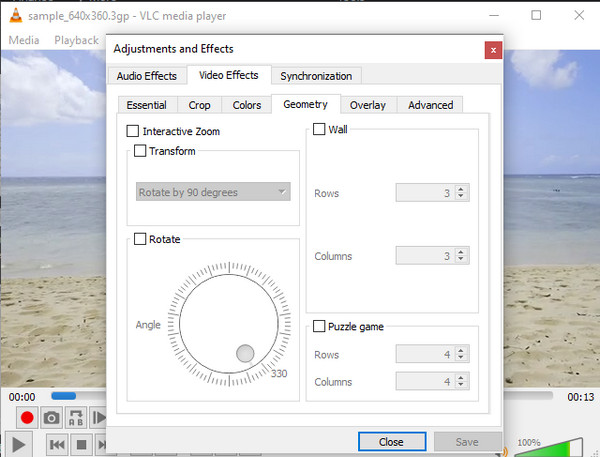
- ข้อดี
- ตัวหมุนวิดีโอข้ามแพลตฟอร์มโดยไม่มีลายน้ำ
- หมุนวิดีโอชั่วคราวหรือถาวร
- มันเป็นเครื่องเล่นสื่อและบรรณาธิการในเวลาเดียวกัน
- ข้อเสีย
- บางคนอาจเห็นว่าอินเทอร์เฟซของมันล้าสมัย
- การหมุนอาจจะซับซ้อนในช่วงแรก
วิธีที่ 3: iMovie - แก้ไขวิดีโอบน Mac ได้อย่างง่ายดาย
ในทางกลับกัน ผู้ใช้ Mac จะมีซอฟต์แวร์แก้ไขเริ่มต้นชื่อนี้ iMovie- เป็นตัวเลือกที่ดีที่สุดสำหรับระบบ Mac ทุกเครื่องในการแก้ไขวิดีโอของคุณ รวมถึงการหมุน พลิก การครอบตัด การใช้เอฟเฟกต์ เพลงพื้นหลัง ฯลฯ แม้แต่สำหรับผู้ที่ไม่มีประสบการณ์ในการแก้ไข การเรียกใช้ iMovie หมุนวิดีโอก็ตรงไปตรงมามาก ความช่วยเหลือของอินเทอร์เฟซที่มีการจัดระเบียบ แต่มีฟีเจอร์มากมาย
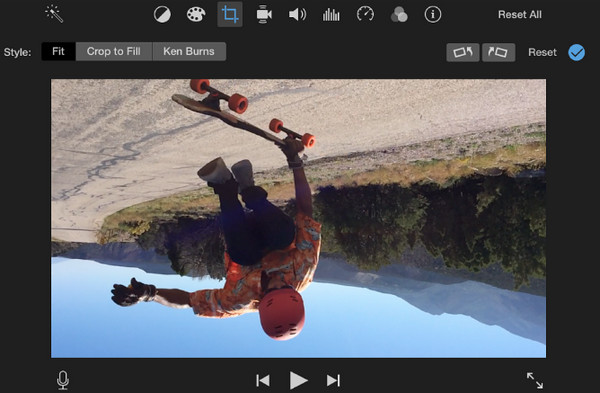
- ข้อดี
- โปรแกรมตัดต่อวิดีโอ Mac ที่ใช้งานง่าย
- สามารถส่งออกวิดีโอที่มีความละเอียดสูงสุด 8K
- ข้อเสีย
- ไม่แนะนำสำหรับการแก้ไขระดับมืออาชีพ
- ใช้งานได้กับระบบนิเวศของ Apple เท่านั้น
วิธีที่ 4: Shotcut - มีประสบการณ์การแก้ไขแบบแยกหน้าจอ
ซอฟต์แวร์โอเพ่นซอร์สอีกตัวหนึ่งคือ ช็อตคัท สำหรับระบบ Windows, Mac และ Linux คุณสามารถใช้ ShotCut เพื่อเปลี่ยนการวางแนววิดีโอโดยไม่ต้องครอบตัดมุมใดๆ เพื่อประสบการณ์การรับชมที่ดียิ่งขึ้น นอกจากนั้น มันเต็มไปด้วยฟีเจอร์ในตัว เช่น การแก้ไขเสียง ชุดทรานซิชั่นและเอฟเฟกต์พิเศษ การจับภาพเว็บแคม และอื่น ๆ อีกมากมาย
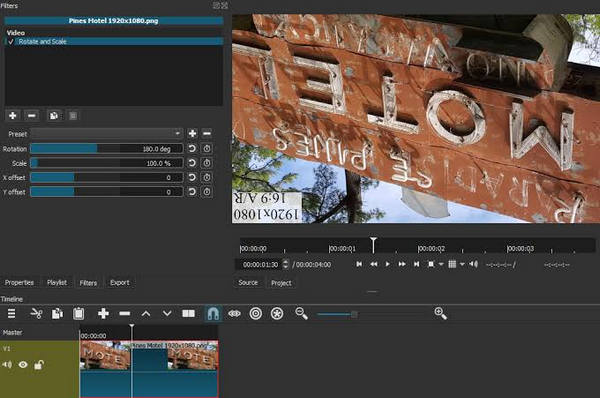
- ข้อดี
- ซอฟต์แวร์แก้ไขโอเพ่นซอร์สที่ได้รับการอัปเดตเป็นประจำ
- ตัวเลือกที่เหมาะสำหรับบรรณาธิการและผู้สร้างเนื้อหาขั้นสูง
- รองรับฟังก์ชันการแก้ไขขั้นสูง
- ข้อเสีย
- โปรแกรมที่มีส่วนต่อประสานผู้ใช้ที่ซับซ้อน
วิธีที่ 5: แอพรูปภาพ - หมุนวิดีโอบน Windows ได้อย่างง่ายดาย
หากคุณต้องการใช้ตัวหมุนวิดีโอและบันทึกไว้อย่างถาวรบนคอมพิวเตอร์ Windows ของคุณ ให้เลือกใช้ตัวหมุนวิดีโอที่สร้างไว้ล่วงหน้า แอพรูปภาพ- ไม่ใช่แค่แอปที่ดูภาพถ่ายและวิดีโอเท่านั้น แต่ยังมาพร้อมกับโปรแกรมตัดต่อวิดีโอที่สามารถค้นหาและใช้งานเครื่องมือหมุนได้อย่างรวดเร็ว อย่างไรก็ตาม คุณไม่สามารถเกี่ยวข้องได้หากคุณใช้เวอร์ชันเก่ากว่า Windows 10 ดังนั้นโปรดตรวจสอบให้แน่ใจว่าได้อัปเดตแล้วเพื่อเรียนรู้วิธีหมุนวิดีโอใน Windows
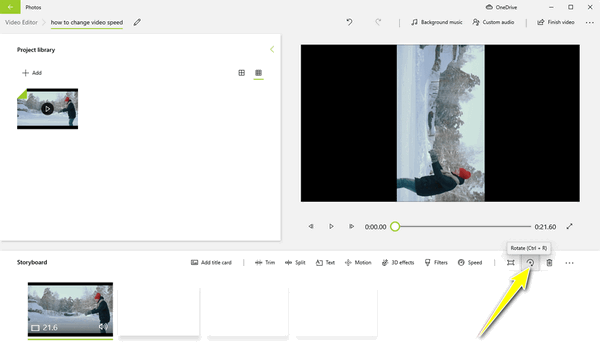
- ข้อดี
- คลิกเพียงครั้งเดียวเพื่อหมุนวิดีโอและดูตัวอย่าง
- บันทึกวิดีโอที่แก้ไขของคุณอย่างรวดเร็วบนไดรฟ์ในเครื่องของคุณ
- ข้อเสีย
- ฟังก์ชันการตัดต่อวิดีโอมีจำกัด
- ทำงานร่วมกับ Windows 10 ขึ้นไป
วิธีที่ 6: Adobe Premiere Pro - รับเครื่องมือแก้ไขระดับมืออาชีพ
สำหรับการตัดต่อวิดีโอระดับสูง รับ Adobe Premiere Pro- ตัวหมุนวิดีโอนี้สามารถหมุนวิดีโอตามเข็มนาฬิกาและทวนเข็มนาฬิกาได้ทั้งบนระบบ Windows และ Mac คุณจะได้รับโปรแกรมตัดต่อวิดีโอแพ็คเกจที่สมบูรณ์เมื่อคุณใช้ Premiere Pro คุณสามารถดูคุณสมบัติต่างๆ เช่น การปรับปรุง การแก้ไขสี การรวม การตัด และการปรับแต่งเพิ่มเติมได้ นอกจากนี้ เนื่องจากเป็นซอฟต์แวร์ Adobe จึงทำงานร่วมกับผลิตภัณฑ์ Adobe อื่นๆ ได้อย่างมีประสิทธิภาพ
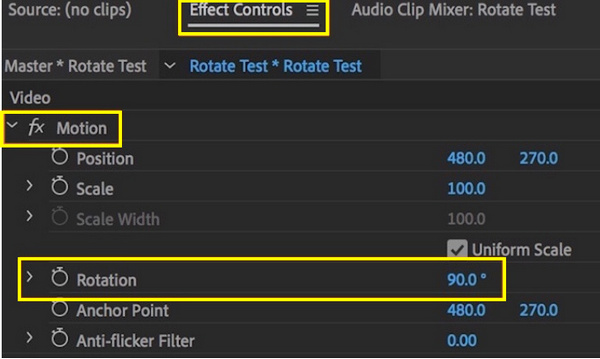
- ข้อดี
- นำเสนอเครื่องมือตัดต่อวิดีโอขั้นสูง
- สามารถทำงานบนคอมพิวเตอร์ โทรศัพท์มือถือ และแล็ปท็อปได้
- ข้อเสีย
- อาจเป็นการเริ่มต้นที่ซับซ้อนสำหรับผู้เริ่มต้น
- มีค่าสมัครรายเดือนค่อนข้างแพง
วิธีที่ 7: โปรแกรมตัดต่อวิดีโอ VSDC - แก้ไขวิดีโอ 4K, UHD และ 3D
โปรแกรมตัดต่อวิดีโอ VSDC คือตัวหมุนวิดีโอ ฟลิปเปอร์ โปรแกรมแก้ไข และตัวแปลงวิดีโอของคุณทั้งหมดในคราวเดียว มันมีอินเทอร์เฟซที่ทันสมัยและลื่นไหลพร้อมฟีเจอร์ขั้นสูงมากมายที่ไม่มีคู่แข่งคนไหนตามทัน หลังจากแก้ไขแล้ว คุณสามารถส่งออกผลลัพธ์ไปยังแพลตฟอร์มโซเชียลมีเดีย เช่น Facebook, YouTube, Instagram และอื่นๆ ได้อย่างรวดเร็ว ทำให้เป็นโปรแกรมตัดต่อวิดีโอที่สะดวกสำหรับผู้สร้างเนื้อหาในปัจจุบัน
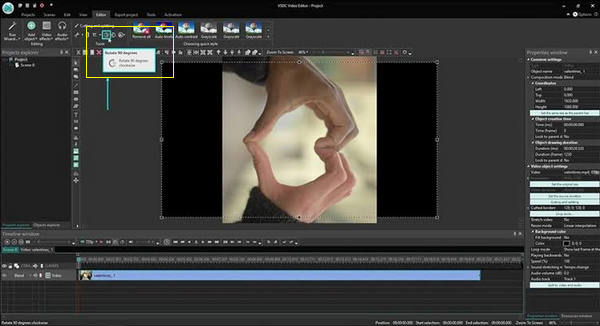
- ข้อดี
- ซอฟต์แวร์ที่สะดวกสำหรับผู้ที่ไม่มีงบประมาณ
- ตัวเลือกที่สมบูรณ์แบบสำหรับผู้ใช้ที่ชอบการแก้ไขขั้นสูง
- รองรับคุณสมบัติพิเศษ เช่น การเขียนและการแปลง DVD
- ข้อเสีย
- จะใช้เวลาพอสมควรในการใช้งานได้อย่างราบรื่น
- ซอฟต์แวร์ที่มีน้ำหนักมากเมื่อเทียบกับซอฟต์แวร์อื่น
วิธีที่ 8: Adobe After Effects - มีเอฟเฟกต์ กราฟิก ฯลฯ ที่น่าทึ่ง
ในขณะเดียวกัน, อะโดบี อาฟเตอร์ เอฟเฟ็กต์ เป็นเครื่องมือแอนิเมชั่นและเอฟเฟ็กต์ที่ช่วยคุณปรับปรุงและปรับแต่งทุกสิ่งในวิดีโอของคุณ แม้ว่าจะมีไว้สำหรับการสร้างแอนิเมชั่นและ VFX พิเศษสำหรับการสร้างภาพยนตร์ การผลิตรายการโทรทัศน์ และวิดีโอเกมเป็นหลัก แต่ก็สามารถจัดการงานง่ายๆ ได้เช่นกัน เช่น การหมุนวิดีโอ การพลิก การครอบตัด และอื่นๆ เช่นเดียวกับผลิตภัณฑ์อื่นๆ ของ Adobe ที่กล่าวถึง สามารถทำงานร่วมกับแอป Adobe อื่นๆ ได้อย่างราบรื่น
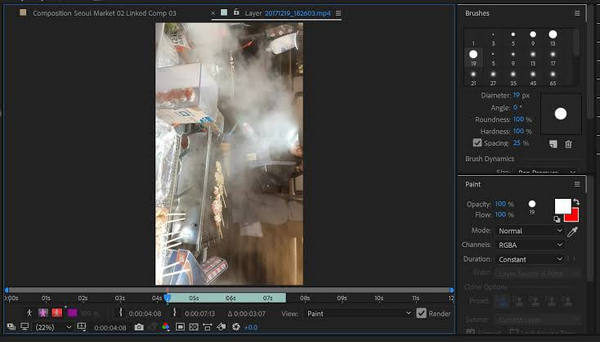
- ข้อดี
- หนึ่งในตัวเลือกอันดับต้นๆ สำหรับบรรณาธิการมืออาชีพ
- ใช้เอฟเฟกต์และภาพเคลื่อนไหวขั้นสูง
- ข้อเสีย
- มันค่อนข้างยุ่งยากสำหรับผู้เริ่มต้น
- ค่าสมัครสมาชิกรายเดือนราคาแพง
วิธีที่ 9: Google Photos - จัดเก็บและแก้ไขวิดีโอบนอุปกรณ์ทั้งหมด
ไม่เพียงแต่ให้บริการแบ่งปันและจัดเก็บรูปภาพที่ยอดเยี่ยมเท่านั้น แต่ยังให้บริการอีกด้วย Google รูปภาพ ยังสามารถช่วยคุณหมุนวิดีโอได้อีกด้วย คุณสามารถมีได้บน iPhone, Android หรือแม้แต่ระบบคอมพิวเตอร์ตราบใดที่คุณลงชื่อเข้าใช้บัญชี Google ของคุณ นอกเหนือจากการหมุนวิดีโอของ Google Photos แล้ว ยังสามารถครอบตัด ตัดแต่ง พลิกแนวตั้งหรือแนวนอน ปรับแต่ง และแก้ไขวิดีโอของคุณได้อย่างรวดเร็ว
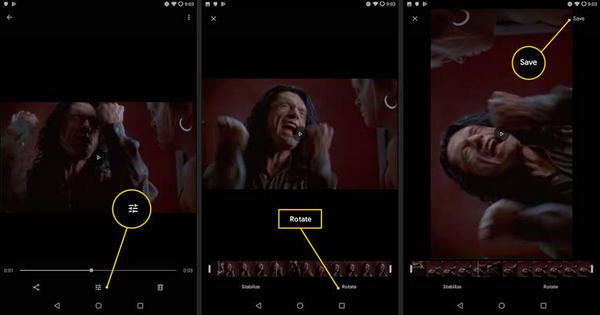
- ข้อดี
- มีประสิทธิภาพในการแบ่งปันและจัดเก็บภาพถ่ายและวิดีโอ
- จะไม่ครอบครองพื้นที่เก็บข้อมูลของคุณ
- ข้อเสีย
- เครื่องมือแก้ไขขั้นพื้นฐานแต่มีจำกัด
- พื้นที่เก็บข้อมูลเพียง 15 GB เท่านั้นที่สามารถใช้งานได้ฟรี
วิธีที่ 10: Hitfilm Express - รับเครื่องมือ VFX ขั้นสูง
สุดท้ายแต่ไม่ท้ายสุดก็คือ ฮิตฟิล์ม เอ็กซ์เพรส- เป็นซอฟต์แวร์ตัดต่อฟรีอีกตัวที่คุณสามารถใช้ได้หากคุณต้องการแก้ไขวิดีโอสำหรับเล่นเกมหรือโพสต์บนโซเชียลมีเดีย เนื่องจากมันทำงานได้อย่างไม่มีที่ติบน Mac คุณจึงสามารถพิจารณาให้เป็นทางเลือกแทนโปรแกรมแก้ไขเริ่มต้นของ Mac ได้ มีอินเทอร์เฟซที่เป็นมิตรต่อผู้ใช้แต่มีชีวิตชีวาและน่าดึงดูด พร้อมฟีเจอร์ครบครัน รวมถึงตัวหมุนวิดีโอ ครอปเปอร์ ฟลิปเปอร์ ทริมเมอร์ และฟังก์ชันอื่น ๆ ที่สามารถเข้าถึงได้เมื่อคุณซื้อ
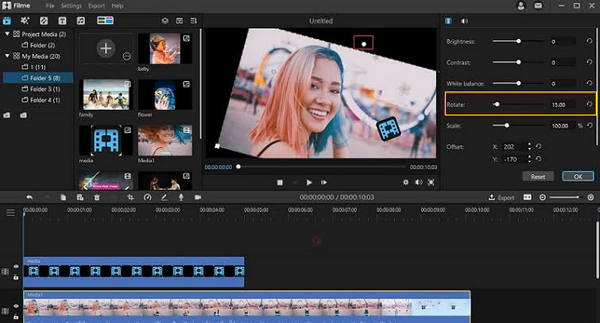
- ข้อดี
- การออกแบบส่วนต่อประสานที่น่าดึงดูดใจพร้อมบทช่วยสอน
- มีการตั้งค่าล่วงหน้าและเอฟเฟกต์มากมาย
- เหมาะอย่างยิ่งสำหรับนักเล่นเกมและผู้สร้างเนื้อหา
- ข้อเสีย
- คุณสมบัติมากมายจะพร้อมใช้งานเมื่อซื้อแล้ว
- ผู้ใช้มักเผชิญกับข้อผิดพลาดในการส่งออก
คำถามที่พบบ่อยเกี่ยวกับวิธีการหมุนวิดีโอบน Windows/Mac
-
มีตัวหมุนวิดีโอที่ฉันสามารถใช้บนอุปกรณ์มือถือได้หรือไม่?
สำหรับตัวเลือกข้างต้น คุณสามารถใช้ VLC สำหรับมือถือเพื่อหมุนวิดีโอบนโทรศัพท์ของคุณได้ เนื่องจากไม่ได้จำกัดอยู่เพียงระบบคอมพิวเตอร์เท่านั้น คุณสามารถมี iMovie สำหรับ iPhone ได้เช่นกัน
-
จะหมุนวิดีโอใน Windows Media Player ได้อย่างไร?
น่าเสียดายที่ Windows Media Player ไม่มีเครื่องมือสำหรับหมุนวิดีโอ ต่างจาก VLC แต่คุณสามารถเล่นวิดีโอในวิดีโอได้เนื่องจากเป็นเครื่องเล่นที่ยอดเยี่ยม แต่สำหรับการหมุนเวียน คุณต้องมีเครื่องมือของบุคคลที่สามเพื่อให้งานสำเร็จลุล่วง
-
ฉันสามารถหมุนวิดีโอออนไลน์ได้หรือไม่
ใช่. มีโรเตเตอร์วิดีโอออนไลน์มากมายสำหรับไฟล์ขนาดใหญ่ เช่น Clideo, VEED.IO, Online Video Cutter, Lunapic และอื่นๆ อีกมากมาย
-
ทำไม iPhone ไม่หมุนวิดีโอ?
หาก iPhone ของคุณไม่หมุนวิดีโอ อาจเป็นเพราะการล็อคการวางแนว ลองปิดคุณสมบัตินี้ แล้วดูว่าภาพหมุนหรือไม่ ถ้าไม่เช่นนั้น ปัญหาอาจอยู่ในเครื่องมือที่คุณใช้หมุนหรือภายในอุปกรณ์ของคุณ
-
จะหมุนวิดีโอบน Android ได้อย่างไร?
หากต้องการหมุนวิดีโอบน Android คุณสามารถใช้แอป Google Photos หลังจากอัปโหลดวิดีโอที่คุณเลือกลงในวิดีโอแล้ว ให้เลือกวิดีโอ จากนั้นไปที่แถบเลื่อนที่ด้านล่าง เลือกหมุนแล้วแตะจนกว่าคุณจะได้แนวที่คุณต้องการสำหรับวิดีโอของคุณ
บทสรุป
จากตัวเลือกทั้งหมดที่มีให้ หวังว่าคุณจะเลือกสิ่งที่เหมาะสมกับความต้องการของคุณมากที่สุด ดังนั้นการเรียนรู้วิธีหมุนวิดีโอจะเป็นเรื่องง่ายสำหรับคุณ เพื่อให้คำแนะนำบางประการ AnyRec Video Converter เป็นสิ่งที่ดีที่สุดที่สามารถช่วยคุณได้ไม่เพียงแค่หมุนวิดีโอตามเข็มนาฬิกาหรือทวนเข็มนาฬิกา แต่ยังใช้การแก้ไขเพิ่มเติมกับวิดีโอของคุณได้อย่างรวดเร็วโดยไม่มีขั้นตอนที่ซับซ้อน โปรแกรมรับประกันผลลัพธ์คุณภาพสูง ดังนั้นทำไมคุณไม่ลองใช้ดูล่ะ
ดาวน์โหลดอย่างปลอดภัย
ดาวน์โหลดอย่างปลอดภัย
